그동안 2023년 기준 제품의 제조원가 명세서 작성을 위한 시스템 개발때문에 많이 바쁜 나날을 보냈다.
이번주를 끝으로 외부감사인의 감사 수검을 마치고 감사보고서가 확정되면서 그간 제조원가와 수불부 작성을 위해
구축했던 MRP시스템에 대한 매뉴얼을 만들어 보았고, 이를 연재하려고 한다.
혼자서 무에서 유를 창조하는 일을 진행하였고, 시스템구축과 제조원가 명세서 작성을 위한 데이터 입력도 홀로
수행해왔다. 그래도 나름의 결과물이 도출되었고, 외부감사 과정에서 대과없이 마무리된 듯하여 보람이 있었다.
이제부터 연재하게 되는 마이크로소프트 Access를 활용한 MRP시스템은 저작권위원회를 통해 저작권 등록을 하였고, 매뉴얼상의 캡춰 이미지 가운데 민감한 정보는 모자이크로 처리하였다.

본 매뉴얼은 TSB 2024년 제조원가 DB를 기초로 설명하고 있으며, 수소탱크, 드론, 와인칠러 등 다른 제품군에 대한 DB도 동일한 로직과 항목들로 설계되어 있으므로 다른 DB의 별도 설명은 생략한다.
본 프로그램은 Sharepoint Server와 연동되어 Web DB형태로 사용하는 것을 전제로 하고 있으며, 경우에 따라 속도측면을 고려하여 일부 테이블에 대해서는 로컬 테이블 형태로 두고 사용하고, 중요 테이블이나 협업이 필요한 테이블에 대해서는 Sharepoint Server에 업로드하여 정보를 공유할 수 있도록 하였다.
본 매뉴얼의 구성을 살펴보면, Chapter Ⅰ 에서는 제품의 제조원가 산출을 위한 과정과 이를 위한 기초 데이터를 수집하는 과정에 대하여 설명하고, 본 프로그램을 어떻게 활용해야 하는지에 대해 간략하게 설명하였다.
Chapter Ⅱ 에서는 Chapter Ⅰ 에서 수집된 데이터를 가지고 본 프로그램의 기능을 활용하여 일반적인 제조원가 산출절차에 따라 순차적으로 자료를 입력하여 제품의 제조원가를 산출하는 과정을 설명하였다.
기본 전제가 되는 것은 구매, 생산 등 현장부서에서 본 프로그램을 활용하여 데이터를 입력하고 활용하는 것을 전제로 하고 있다.
Chapter Ⅲ 에서는 Chapter Ⅱ 에서 설명한 기본 전제를 적용하기 어려운 상황에서 직면하게 되는 실제 환경을 전제로 하고 있다. 즉, 수불에 대한 데이터가 정리되어 있지 않은 상황에서 기말 재고자료와 세금계산서 자료 등 제한된 정보를 가지고 제품의 제조원가를 산출하는 것을 가정하였고, 이를 위해 필요한 제 조정과정을 설명하였으며, 이 과정에서 본 프로그램을 활용하는 방법을 기술하였다.
Ⅰ. 제조원가 산출 개요/기초 데이터의 수집 및 입력
▣ 제조원가 산출을 위한 프로세스는 원칙적으로 원재료부터 제품생산까지의 순차적인 방법에 의해 진행되어야 하나, 현실적으로 시스템이 정리되지 않은 상태에서는 제품 데이터에서부터 원재료 입고/발주까지의 역순으로 자료를 정리할 수밖에 없는 실정임.
☞. 순차적인 방법에 따른 제조원가 기초자료 수집
▶ 원재료 및 제품 등 품목 확정

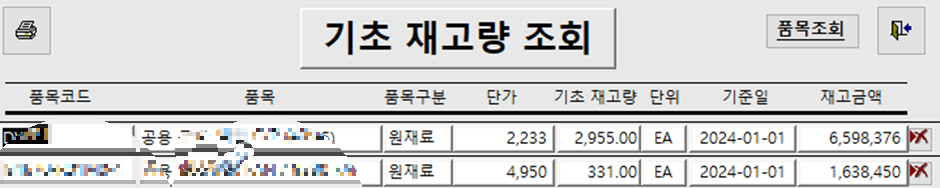


BOM등록시 품목조회 단추를 통한 입력이나 기초재고조회 화면, 매출처관리, 매입처관리 등의 화면에서 품목등록이나 품목조회 단추를 클릭하여 품목을 조회 또는 등록할 수 있다.
품목등록 화면에 들어가서는 품목구분 콤보박스에서 제품이나 원재료를 선택하고 품목조회 콤보박스 상자를 클릭해서 원하는 제품이나 원재료의 품목코드를 수정하거나, 새로운 레코드 등록 단추를 클릭해서 새로운 품목을 등록할 수 있다.
새로운 레코드를 등록하는 경우에는 품목구분, 품목코드, 단위, 품목(품목명) 단가, 담당 사업부 등을 등록하고 사진이 있는 경우에는 Sharepoint Server에 이미지 파일을 등록한 후에 사진 링크를 입력해 놓으면 된다.

수동으로 입력하고자 하거나 수정하고자 할 때에는 기타품목등록 테이블에서

상기 포맷으로 엑셀에 붙여넣기 위해서는

적절한 행에서 오른쪽 마우스 클릭후 복사하여 엑셀에 붙여넣기를 하면 된다.

이렇게 붙여넣기를 한 엑셀시트에서 ID항목에 포함된 2와 같은 데이터를 삭제하고, 품목코드부터 사진링크까지의 필드들에 레코드를 입력하고 원본 테이블에 데이터를 붙여넣기 하면 된다.
이 때 주의해야할 사항은

상기 엑셀 화면에서와 같이 행이름이 있는 행의 바로 아래 행부터 데이터가 있는 행까지, 그리고, 열은 데이터가 없더라도 마지막 필드인 사진링크까지 블록을 잡아서 복사해야 한다는 점이고, 붙여넣기를 할 때에도

상기와 같이 행이름이 있는 곳에서 붙여넣기를 하면 안 되고, 데이터 전체 삭제후에 마지막 행에서 아래 그림과 같이 붙여넣기를 하거나 마지막 행에서 붙여넣기를 통해 자료를 추가해야 한다.
엑셀로부터 모든 데이터를 복사하여 입력하는 경우에는 테이블의 모든 데이터를 삭제한 후에 1행에서 붙여넣기를 하면 되고, 데이터를 추가하는 경우에는 마지막 행에서 아래와 같이 붙여넣기를 하면 된다.
엑셀에서 마지막 필드인 사진링크 열을 넘어서 다른 열까지 복사하게 되면 테이블에서 추가 열이 생겨나게 되니 주의해야 한다.

원재료 항목과 제품 항목에 대한 결정과 코드번호 명명에 대한 원칙을 정하는 것은 회사 내부의 의사결정과정이 필요하며, 기존 품번이나 품목코드의 수정이 불가할 정도로 광범위하게 사용되고 있는 경우에는 기존 품번이나 품목코드를 사용할 수밖에 없는 경우도 많으니, 이러한 상황을 고려하여 변경할 것인지 새로 코드를 부여해야할 지를 결정해야 한다.
기타품목코드 테이블은 Sharepoint Server에 업로드되어 연결된 테이블로 구성되어 있어 수정시 다른 유저들도 수정된 정보를 활용할 수 있다.
▶ 기초 원재료 및 제품의 재고 조회 및 입력
원재료나 제품의 품목과 품목코드 등의 정보가 확정되면, 기초 원재료/재공품/제품 등의 항목에 대한 재고를 입력해야 한다.

메인 폼에서 기초재고 버튼을 클릭하면 상기와 같은 기초재고 폼이 나오는데 오른쪽 상단의 단추가 폼 종료 버튼이고, 왼쪽 인쇄 단추가 보고서 미리보기 단추이다.
아래에 표시된 레코드 데이터의 맨 오른쪽 버튼은 삭제 버튼으로 개별 레코드를 삭제할 수 있는 버튼이다. 이 폼은 TSB_기초재고 테이블의 데이터를 불러와서 보여주는 폼으로 수동으로 테이블의 데이터를 수정해도 되고, 폼에서 수정해도 된다.
인쇄버튼을 눌러 보고서 미리보기 화면으로 들어가면, 아래와 같은 화면을 볼 수 있는데, 하단의 소계 정보에서 원재료, 재공품의 개수와 기초재고의 수와 금액 합계를 확인할 수 있다.
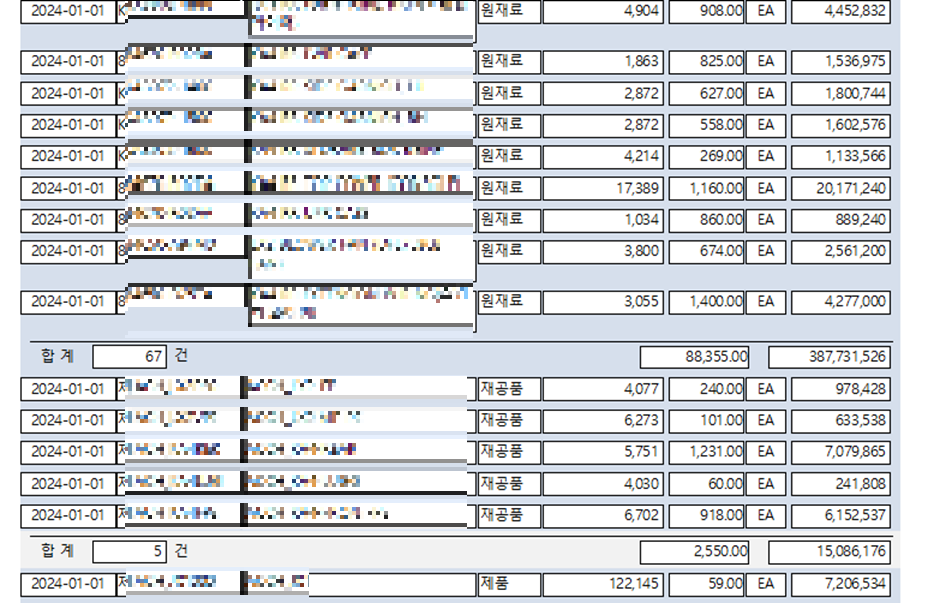
▶ 매입처와 매출처의 등록과 조회/각 회사별 관련 항목의 등록
앞서 품목등록시 보았던 매출처와 매입처에 관련된 폼으로 들어가 보면, 아래와 같다.
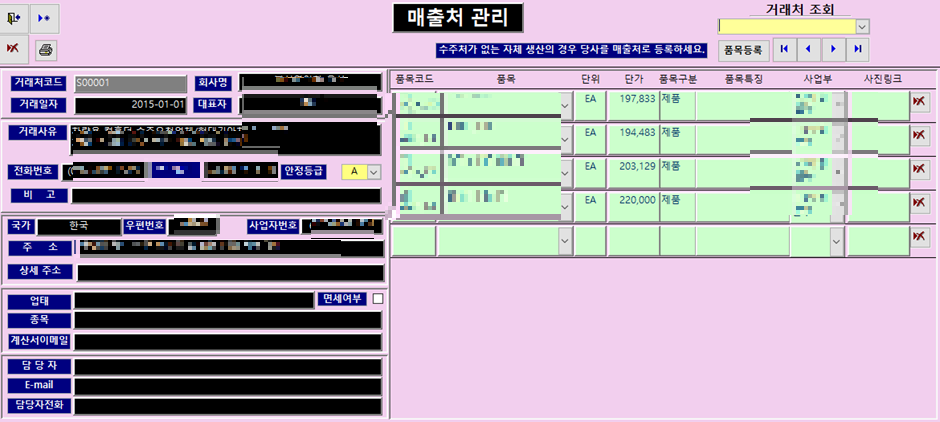
매출처관리 폼과 매입처관리 폼은 거의 동일한 입력 방식이므로 매출처 관리에 대해서만 설명해도 될 듯하다. 상기 매출처관리 폼에서 좌측은 매출처에 대한 데이터를 볼 수 있고, 우측은 동 매출처가 매입하는 제품에 대한 데이터를 조회하거나 등록할 수 있다.
먼저 맨우측 상단의 두번째 단추인 새로운 데이터 입력 단추를 클릭하면 빈 폼이 나타나고, 각 항목별로 신규 거래처를 등록하면 된다. 거래처코드는 자동으로 부여되나, 거래처 조회의 콤보박스를 클릭하여 직관적으로 알 수 있는 명명법에 따라 마지막 코드의 다음 코드를 수동으로 부여할 수도 있다.
좌측의 거래처정보를 입력한 후에는 오른쪽 폼에서 품목 콤보박스를 클릭하여 해당 거래처가 매입하는 제품을 선택하여 품목을 등록하면 된다.
최초 폼설계시에는 매출처관리나 매입처관리에서 등록되지 않은 품목이나 거래처를 막아놓았으나 대량 데이터를 처리하는 과정에서 불가피한 상황으로 막아놓지는 않았다.
'비지니스' 카테고리의 다른 글
| 제조원가 관리 시스템 매뉴얼 3 (0) | 2024.04.01 |
|---|---|
| 제조원가 관리 시스템 매뉴얼 2 (0) | 2024.03.31 |
| 복수의결권 주식 발행 개요 3 (0) | 2024.03.28 |
| 복수의결권 주식 발행 개요 2 (0) | 2024.03.27 |
| 복수의결권 주식 발행 개요 1 (1) | 2024.03.26 |